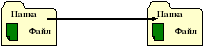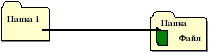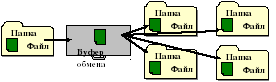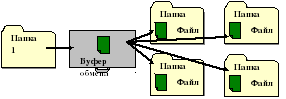Разница между операциями копирования и перемещения. Предположим, у вас есть тетрадь с вашими стихами. Вы показали их своему другу или подруге, одно из стихотворений им понравилось и вы разрешили переписать ему или ей стихотворение из вашей тетради в свою. - Осталось ли ваше стихотворение в тетради? Ответ: да. - Появилось ли стихотворение в тетради вашего друга (подруги)? Ответ: да. - Сколько одинаковых стихотворений получилось? Ответ: два. - Различаются ли эти стихотворения? Ответ: нет. Учащиеся должны прийти к выводу: стихотворение осталось в вашей тетради и появилось в тетради друга. Друг от друга стихи ничем не отличаются.
Изменим ситуацию. Вместо того, чтобы дать переписать понравившееся стихотворение, вы просто вырвали листочек с ним из своей тетради и вклеили в тетрадь друга. - Осталось ли ваше стихотворение в тетради? Ответ: нет. - Появилось ли стихотворение в тетради вашего друга (подруги)? Ответ: да. - Сколько одинаковых стихотворений получилось? Ответ: одно.
Учащиеся должны прийти к выводу: стихотворение отсутствует в нашей тетради и присутствует только в тетради друга в единственном экземпляре. При копировании и перемещении файлов и папок происходит то же самое. При копировании файлов и папок они остаются на старом месте и их копии с теми же именами появляются на новом. При перемещении файлов и папок происходит их «перекладывание» с одного места в другое. Если копировать файл в папку, в которой находится, то ему необходимо дать другое имя.
Объект восприятия: схема.
Для наглядности учащимся предлагаются схемы:
Упрощенная схема копирования объектов: 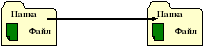
Упрощенная схема перемещения объектов: 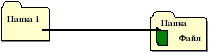
Объект восприятия: лекция учителя. Что такое «буфер обмена» Буфер обмена – это специальная область оперативной памяти компьютера, в которую помещается копируемый или перемещаемый объект. Поместить объект в буфер обмена достаточно один раз и копировать объекты из него столько раз, сколько необходимо. Вернемся к ситуации со стихотворением. Предположим, что ваше стихотворение понравилось нескольким вашим друзьям. Тогда вы переписываете его на листочек, и уже с этого листочка, по очереди, все ваши друзья переписывают стихотворение. При этом вам из своей тетради переписывать еще раз не придется. Ваши друзья в качестве источника информации используют листочек. Так вот этот листочек и можно представить себе буфером обмена.
Объект восприятия: схема.
Для наглядности учащимся предлагаются схемы: Полная схема копирования объектов: 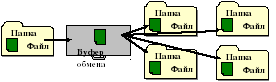
Полная схема перемещения объектов: 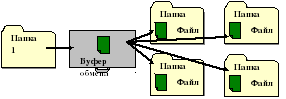
Объект восприятия: лекция учителя.
Что такое «ярлык». Ярлык – это средство быстрого доступа к файлам и папкам. Его создают в том случае, если путь к файлу с документом или программой, или папке, которая нужна вам часто или постоянно, достаточно длинный и «ручной» переход по файловой системе занимает много времени. Операционная система предлагает вам более простой способ быстрого поиска часто используемых объектов – ярлык. Значок ярлыка снабжен стрелкой в левом нижнем углу. По нему достаточно щелкнуть и компьютер сам найдет нужную вам программу или документ. |